在当今快节奏的商业环境中,个人和企业都需要密切监控财务状况,确保资金的合理使用和流动。笔记本电脑作为重要的生产力工具,它的购买、使用和维护等费用都是不...
2025-06-18 4 笔记本电脑
在日益便捷的数字生活中,蓝牙耳麦已成为了笔记本电脑用户不可或缺的配件,它不仅解放了束缚,还带来了高效且无扰的通信体验。但不少用户在使用过程中可能会遇到连接问题,令人沮丧。本文将详细介绍笔记本电脑使用蓝牙耳麦的步骤,并为常见的连接问题提供解决方案。
在开始连接之前,确保耳麦已充足电且处于可发现模式,同时,笔记本电脑的蓝牙功能已经开启。接着,我们可以按照以下步骤进行操作:
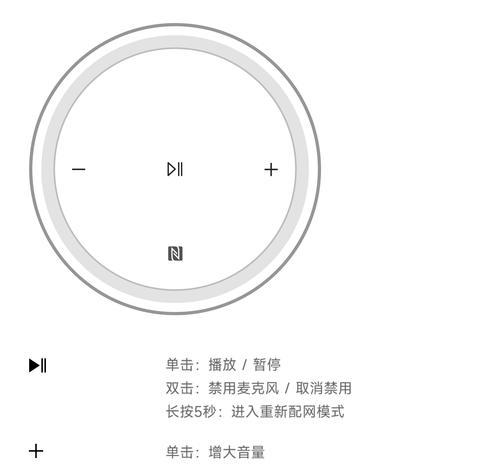
1.查找并开启笔记本的蓝牙功能
在笔记本的系统托盘中找到蓝牙图标,右键点击并选择“打开蓝牙”选项,确保笔记本电脑处于可以连接蓝牙设备的状态。
2.确保耳麦处于配对状态
耳麦上的指示灯应该亮起特殊颜色或闪烁,表示它已进入配对模式。具体操作方式参照耳麦的用户手册。
3.在笔记本上添加蓝牙设备
打开笔记本的“蓝牙设置”,选择“添加蓝牙或其他设备”,然后点击“蓝牙”。系统会开始搜索附近的蓝牙设备。
4.选择并添加耳麦
在搜索出的设备列表中找到你的耳麦名称,点击选择,然后按照提示完成配对过程。
5.验证连接
连接成功后,你可以在已连接的设备列表中看到耳麦。这时可以尝试播放音频或进行通话来测试耳麦是否正常工作。
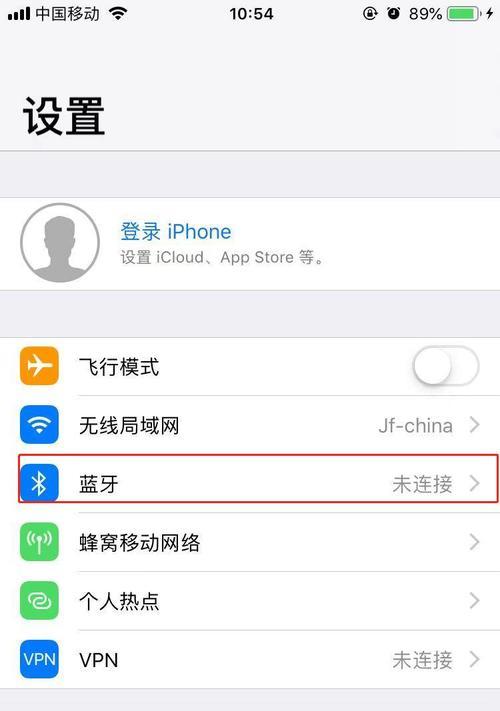
尽管连接过程通常较为简单,偶尔也会出现一些问题。以下是一些常见的问题及其解决方法:
问题一:蓝牙未开启或无法开启
确保笔记本电脑的蓝牙适配器驱动正确安装。可以通过设备管理器检查蓝牙适配器状态,若未开启或驱动故障,则重新安装或更新驱动。
问题二:耳麦无法找到或连接不上
检查耳麦电量是否足够,重启耳麦和笔记本蓝牙服务。如果问题依旧,尝试长按耳麦的复位按钮,使耳麦恢复出厂设置后重新连接。
问题三:连接后不能正常使用
更新耳麦和笔记本的蓝牙驱动程序。考虑耳麦兼容性问题,确保所使用的耳麦和笔记本操作系统兼容。
问题四:多次连接失败
确保没有其他的蓝牙设备干扰,其他设备如鼠标或键盘等处在关闭状态。关闭Wi-Fi和手机的蓝牙功能以避免干扰。
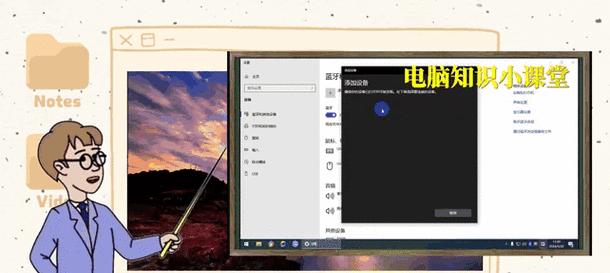
连接耳麦后,为了增强音频体验,还可以进行一些设置上的优化:
调整音量和音频输出方式
通过电脑的音量控制面板,确保音频输出设置为耳麦。同时,可以调整均衡器来优化听觉体验。
使用专用软件
许多耳麦都有配套的软件,可用来调整音质、增减噪音消除等,提高通话或听音的清晰度。
了解耳麦的使用限制
某些耳麦可能在特定距离内才能稳定工作,或者受到金属物体的干扰。了解这些限制有助于合理使用耳麦。
通过上述步骤和建议,相信您以后使用笔记本电脑连接蓝牙耳麦时将更加得心应手。遇到连接问题也不必担心,大部分问题都可以通过以上方法轻松解决。如果还存在疑问,欢迎进一步探讨和了解。
综上所述,无论是连接蓝牙耳麦的基础步骤,还是解决可能出现的问题,合理掌握这些知识和技巧,您的使用体验定会更上一层楼。
标签: 笔记本电脑
版权声明:本文内容由互联网用户自发贡献,该文观点仅代表作者本人。本站仅提供信息存储空间服务,不拥有所有权,不承担相关法律责任。如发现本站有涉嫌抄袭侵权/违法违规的内容, 请发送邮件至 3561739510@qq.com 举报,一经查实,本站将立刻删除。
相关文章

在当今快节奏的商业环境中,个人和企业都需要密切监控财务状况,确保资金的合理使用和流动。笔记本电脑作为重要的生产力工具,它的购买、使用和维护等费用都是不...
2025-06-18 4 笔记本电脑

在我们的数字生活中,笔记本电脑已经成为不可或缺的工具。它不仅用于工作,也成了娱乐和表达个性的一部分。小黄鸭主题(DuckyMechanicalKeyb...
2025-06-16 7 笔记本电脑

在使用笔记本电脑时,我们经常需要进行文本、文件或图片的全选操作,以便进行复制、移动或其他编辑工作。虽然这是一个基础技能,但对新手来说可能并非一目了然。...
2025-06-13 7 笔记本电脑

随着网络社交的日益普及,微信已经成为了我们日常生活中不可或缺的通讯工具。而将微信同步到笔记本电脑,使得我们在不同的设备上也能无缝地享受聊天、工作和娱乐...
2025-06-10 10 笔记本电脑

在使用戴尔笔记本电脑进行文档编辑或编写代码时,有时需要输入特殊符号,例如三角形符号。本篇将为你提供在戴尔笔记本电脑上输入三角形符号的详细步骤,并提供一...
2025-06-10 8 笔记本电脑

在现代社会,笔记本电脑已成为我们工作和生活中不可或缺的工具之一。然而,在购买笔记本电脑时,正式的发票对于消费者来说具有重要的法律效力和财务意义。本文将...
2025-06-07 12 笔记本电脑